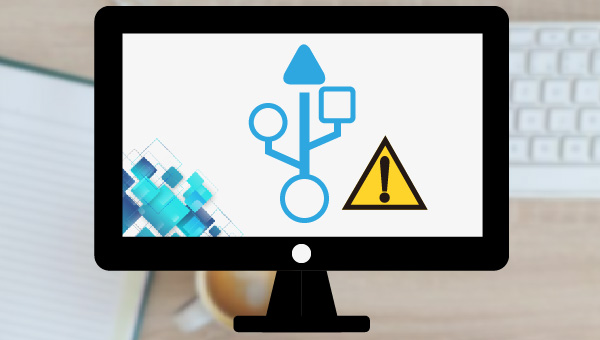
当USB设备插入到电脑接口之后,无法正常识别它,还出现了“未知USB设备(设备描述符请求失败)未正常工作”的故障提示,可能是因为下面几种情况所致,您可以分别尝试解决,具体内容我们继续往下看。
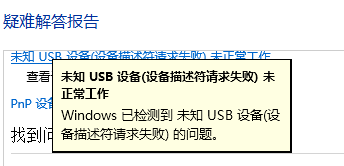
当出现“未知的USB设备”的故障提示时,我们首先要检查是否是因为USB的接口端与电脑端插口接触不良;或者USB设备没有完全插入到电脑端口里。这时您可以将USB设备拔下来,重新插入电脑再次尝试使用,检查问题是否解决。
当USB设备因为使用不当或暴力损坏时,也可能出现类似的错误提示。如果是这类情况导致USB无法正常使用,建议您更换一个新的USB设备。
Plug and Play是即插即用服务,禁用后可能会影响USB接口的使用。当设备管理器中出现了“未知USB设备(设备描述符请求失败)”的提示时,可能是因为Plug and Play服务被禁用了,解决方法是启动Plug and Play服务项。
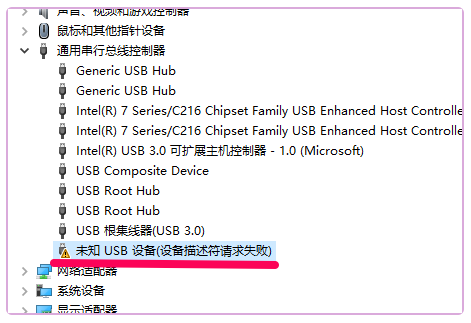
具体操作方法如下:
步骤1:打开电脑,在左下角搜索里直接搜索并找到【服务】应用。
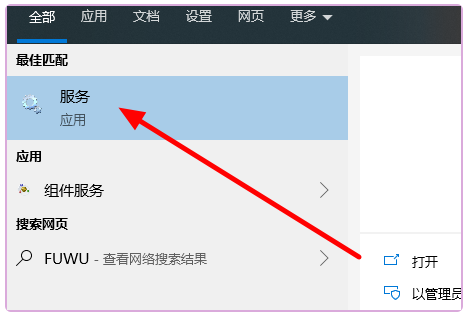
步骤2:在打开的服务详情页面中,找到【Plug and Play】选项,您可以看到该服务项当前的运行状态。
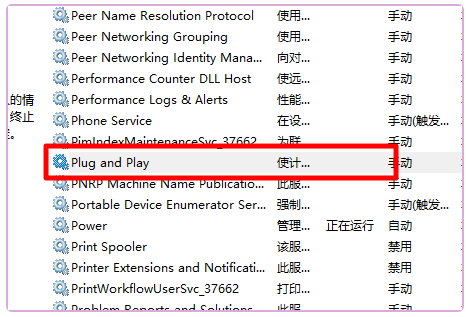
步骤3:接下来,鼠标右键选中【Plug and Play】服务项,选择并打开【属性】面板,在“启动类型”中,将其状态更改为【自动】,之后再点击【启动】按钮即可成功开启该服务项。
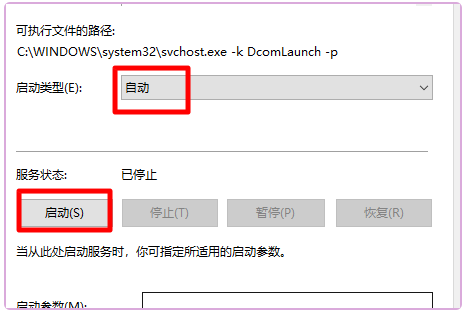
步骤4:操作完成之后,就可以看到Plug and Play服务项显示为【正在运行】状态了。
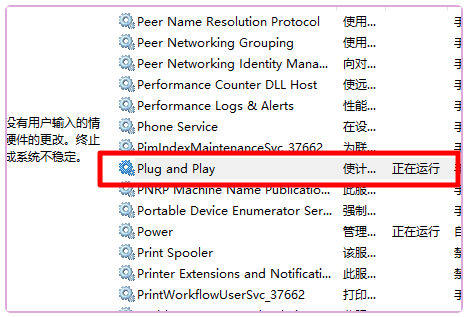
步骤5:最后,重新连接USB设备,在【设备管理器】中的【通用串行总线控制器】里检查USB设备是否恢复正常。
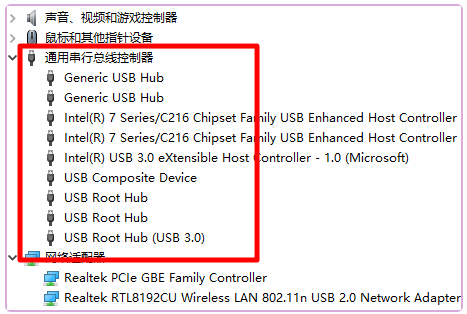
以上内容,就是解决电脑无法识别USB设备的几种常见解决方法,当您的U盘可以正常识别之后,如果您发现数据丢失了,那么可以借助专业的数据恢复工具去恢复原始数据,避免因盲目操作而造成数据无法复原的情况。在这里推荐您使用都叫兽™数据恢复软件去操作,该软件操作简单使用方便,即使您是新手用户,也可以顺利完成恢复操作,下面我们就来详细了解一下这款软件及其使用方法吧。
都叫兽™数据恢复软件是一款专门用于恢复系统数据文件的软件,当您不慎误删了重要文件,清空了回收站,或者是格式化了磁盘/存储器,都可以借助该工具将丢失的数据找回。该软件涵盖了四大功能模块,即包含文件恢复、格式化恢复、分区恢复和创建镜像,因此,可以帮您全方位地解决系统使用过程中可能出现的所有数据丢失问题,非常的方便。
借助都叫兽™数据恢复软件恢复数据非常的简单,具体操作步骤如下:
步骤1:下载安装并运行都叫兽™数据恢复软件,在主界面里选择【分区恢复】选项。
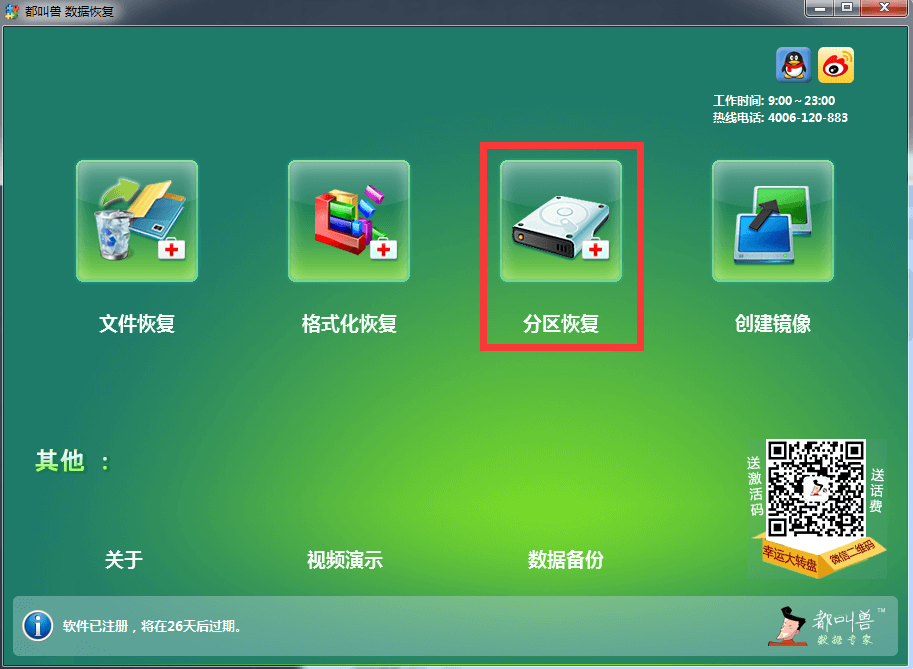
步骤2:接下来选择需要恢复分区的U盘设备,之后点击【下一步】。
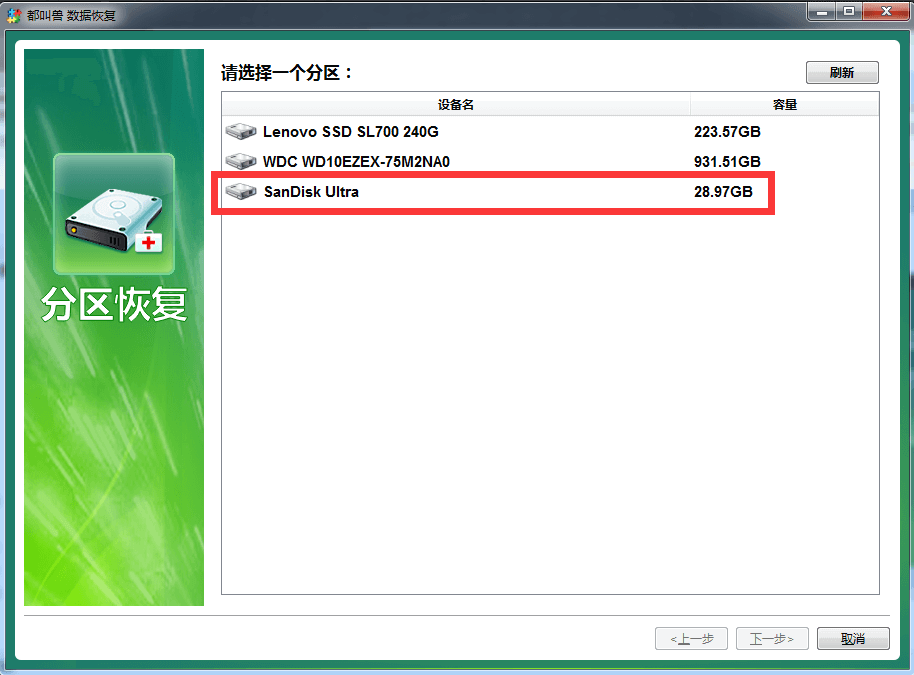
步骤3:之后该软件会分析您的U盘设备,请耐心等待下面的进度条结束。
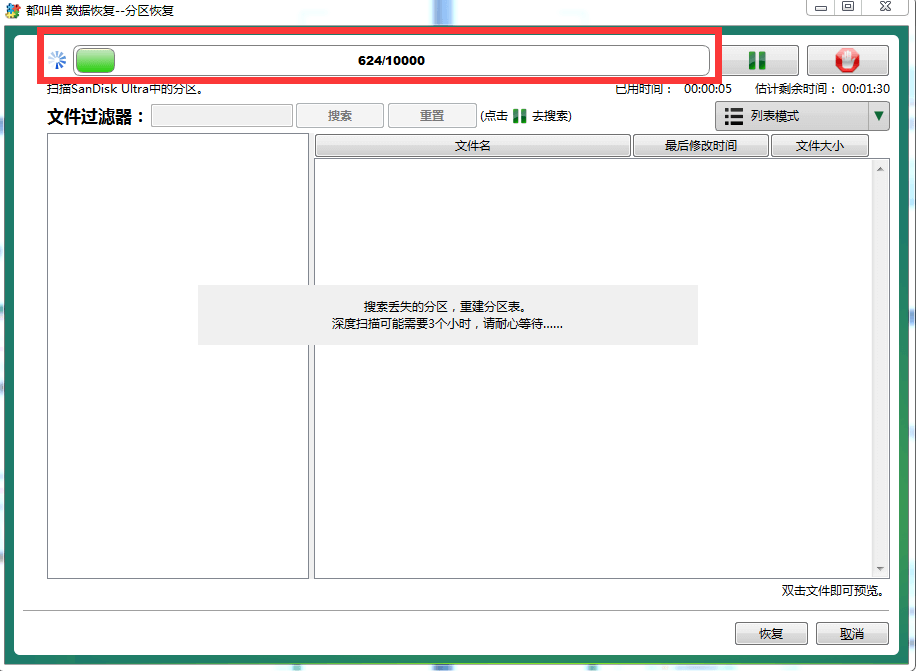
扫描结束之后,可以在右侧预览窗口预览文件,然后勾选您需要恢复的文件,点右下的【恢复】按钮即可恢复选中的文件。
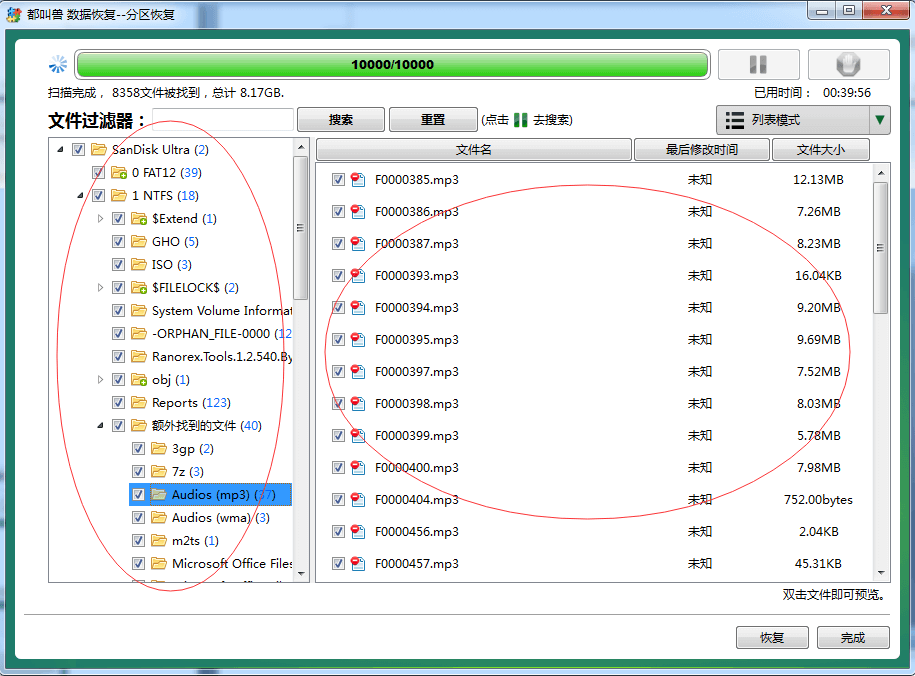
步骤4:接下来选择目标文件夹,点击【浏览】选择要存储文件的路径,之后点击【恢复】按钮即可开始执行文件恢复的命令,您只需耐心等待即可。
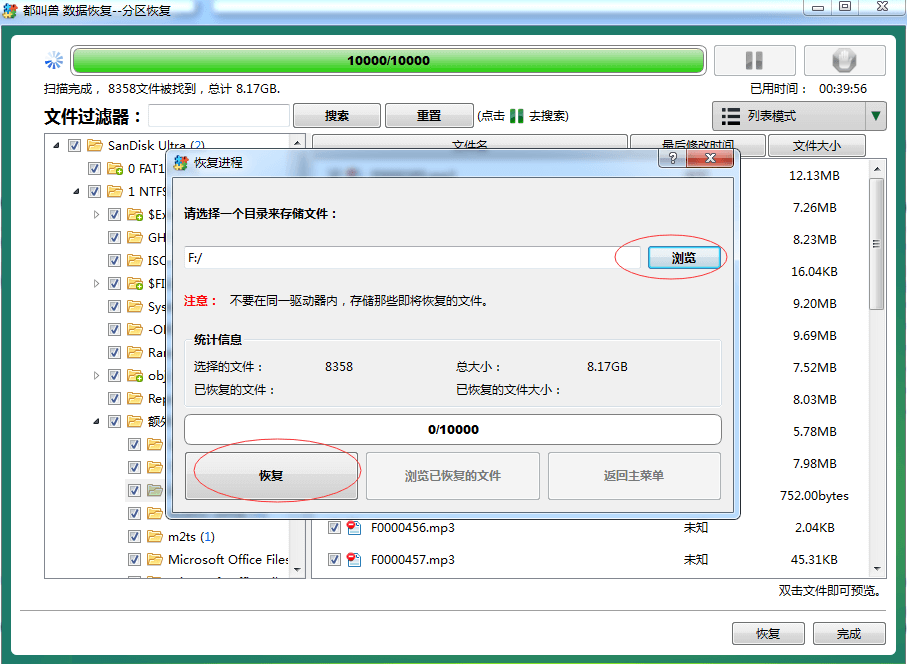





 粤公网安备 44070302000281号
粤公网安备 44070302000281号
